Win10系统程序不兼容怎么办 兼容模式运行软件
编辑: 来源:U大侠 时间:2017-03-07
Win10系统是微软旗下最新的一款Windows操作系统,很多使用过该系统的用户都认为Win10兼容性不是很好,许多应用都无法正常运行,对此,本文就给大家介绍两种Win10兼容性的设置方法,让那些不兼容的应用也能够正常运行。
解决方法:
1、打开设置。
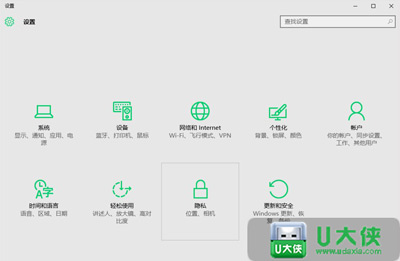
2、再打开更新和安全。
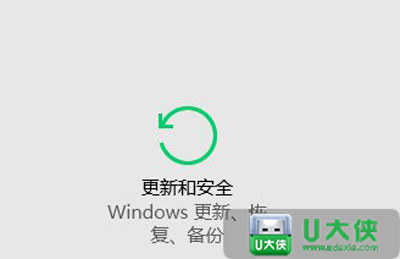
3、再打开针对开发人员。
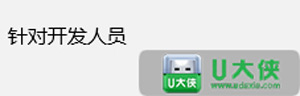
4、选择开发人员模式(怕个人数据泄露者慎用)。
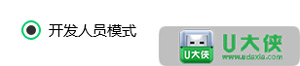
5、等待几分钟,然后再次打开不兼容的应用试试,如果能够成功运行则到这里就结束了,如果还是打不开请往下看。
6、右击不兼容应用图标,打开属性,选择兼容性。
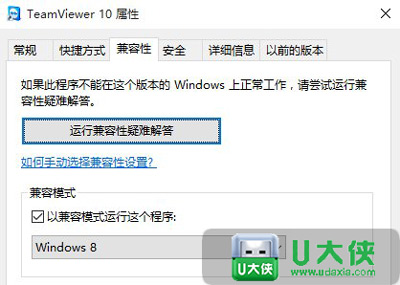
7、选择“以兼容模式运行这个程序”,在下拉框中会发现很多兼容系统模式,由于软件不一样,所以建议大家多试几次。
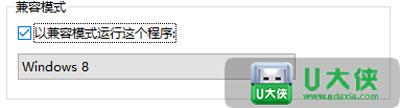
最后保存设置,当找到能够兼容运行该应用的模式后,记住这个模式就可以了,下次如果还碰到其他应用在Win10系统中不兼容,那就按照上面的方法来进行设置。
Win10系统常见问题推荐:
以上就是Win10系统打开程序兼容模式的方法,更多Win10常见问题解答,请关注U大侠官网或者关注U大侠官方微信公众号(搜索“U大侠”,或者扫描下方二维码即可)。

U大侠微信公众号
有问题的小伙伴们也可以加入U大侠官方Q群(129073998),U大侠以及众多电脑大神将为大家一一解答。
分享:






